Если вы научились пользоваться "световой шкалой", то следующий шаг в освоении нового компонента "7-сегментный индикатор" дастся вам легко. Он попадается практически во всех стартовых наборах.
Одноразрядный 7-сегментный индикатор

Мы имеем дело опять с набором светодиодов, только на этот раз их 8 (семь полосок и один кружочек) и они расположены не друг за другом, а в определённом порядке, которые позволяют вам выводить цифры от 0 до 9.
Важная отличительная черта – у индикатора имеются общие ножки для катода (ножки 3 и 8). Всего их две и они равноценны. Это удобно, вам не нужно будет от каждого катода вести отдельный провод на землю. Достаточно выбрать один из общих катодов и от неё соединиться с GND. Аноды у всех отдельные.
Также при желании вы можете установить несколько таких индикаторов подряд для вывода больших двухзначных, трёхзначных и т.д. чисел. Но существуют готовые компактные наборы для этих целей.
На 7-сегментный индикатор распространяются те же правила, что и на стандартные светодиоды – у каждого должен быть свой резистор. Поэтому для опытов приготовьте 8 резисторов.
Схематично можно изобразить следующим образом.



Собираем на макетной плате. Соединяем провода по порядку, начиная с первой ножки, которая идёт на второй порт. На землю идёт восьмая ножка индикатора.

Для проверки можно запустить стандартный пример Blink, только установите в качестве проверочного светодиода любой из ваших используемых портов. Я выбрал пятый порт, чтобы помигать точкой.
Если мы хотим помигать цифрой 1, то нам надо использовать светодиоды 4 и 6, которые идут на порты 4 и 6 платы микроконтроллера.
Если мы захотим вывести цифру 5, то понадобится работать с пятью светодиодами, цифру 8 – уже семь светодиодов. При сложных проектах работать с таким количеством становится затруднительно. Придётся каждый раз смотреть на схему, что вспомнить, какие светодиоды нужно включить для отображения каждой цифры.
Но можно пойти другим путём. А поможет нам единица информации – байт. Байт в своём двоичном представлении состоит из 8 бит. Каждый бит может принимать значения 0 или 1. А наш светодиодный индикатор как раз и состоит из восьми светодиодов. Таким образом мы можем представить цифру на индикаторе в виде набора байт, где единица будет отвечать за включённый диод, а ноль – за выключенный диод.
Число в двоичном виде записывается следующим образом:
Первые два символа 0b дают понять, что речь идёт о двоичном счёте. Все нули означают, что все светодиоды будут выключены.
У нас задействованы порты от 2 по 9. Второй порт записывается в самую правую позицию. Чтобы его включить, поставим единицу.
Можно самостоятельно включать по отдельности каждый диод, перемещая единицу в представленном байте. Поняв принцип, можно, например, заметить, что за точку отвечает четвёртый бит справа. Если мы его не будем использовать, то он всегда будет равен 0. За чёрточку посередине индикатора отвечает самый последний байт (или первый слева).
Комбинируя набор нулей и единиц, можно создать нужные нам цифры. Например, цифра 0 будет представлена как 0b01110111.
Давайте напишем пример вывода цифры 0.
Код немного избыточен, переменная mask здесь лишняя, но она нам пригодится в следующем примере. Здесь важно, что мы пробегаемся в цикле по числу светодиодов и устанавливаем у всех режим OUTPUT. Затем также в цикле проходим через все светодиоды и узнаём, комбинацию бит с помощью метода bitRead(). Полученная информация помогает нам подсветить нужные светодиоды и получить цифру 0 на выходе.
Для остальных цифр можно также подготовить нужные наборы бит.
Но мы пойдём другим путём. Все эти значения мы поместим в массив. И будем вытаскивать по индексу. А индексом для примера нам послужит метод millis. С его помощью мы можем получить число секунд, прошедших с запуска скетча, но выводить будем только последнюю цифру прошедших секунд.
Запустив пример, мы получим реальный секундомер. За точность не ручаюсь, но для простых задач подойдёт.
На видео некоторые цифры отображаются коряво, видимо из-за особенностей записи. В реальности все цифры работают как положено.
Позже я добавил на плату ещё один светодиод, который загорался при значении 0. При других значениях он был выключен.
На Амперке есть упоминания о двух компонентах, которые можно использовать для светодиодного индикатора. Я пока ими не пользовался:
Четырёхразрядный 7-сегментный индикатор

У четырёхразрядного 7-сегментного индикатора двенадцать выводов: 8 для каждого разряда с точкой и 4 для выбора нужного разряда. Чтобы разобраться в подключении, желательно иметь картинку перед глазами.
Если индикатор держать точкой вниз, то отсчёт идёт против часовой стрелки от нижнего левого угла.

Выводы 6, 8, 9 и 12 отвечают за конкретные разряды. Это могут быть общие катоды или общие аноды.
Выводы 1, 2, 3, 4, 5, 7, 10, 11 отвечают за конкретные сегменты. Например, самая верхняя полоска обозначена буквой A и имеет номер вывода 11. Таким образом, если подключить выводы 11 и 12 индикатора к выводу 11 и 12 на плате Arduino, то можем управлять этой полоской стандартным способом, например, помигать светодиодом.

Соедините все двенадцать выводов индикатора с выводами на плате. В своих примерах я использовал следующую схему.
При необходимости используйте резисторы, хотя во многих примерах в интернете встречал схемы без них.
Включаем букву H на всех разрядах.
Работа с индикатором показалась мне слишком муторной и сложной. Дополнительные материалы можно посмотреть на сайте, с которого я взял часть примеров.
Библиотека fDigitsSegtPin
К счастью есть библиотека fDigitsSegtPin, которую можно установить через менеджер библиотек. Подключаем библиотеку, указываем все двенадцать выводов по порядку и выводим нужное число.
В этом эксперименте мы рассмотрим работу Arduino с 4-разрядной семисегментной матрицей. Получим представление о динамической индикации, позволяющей использовать одни выводы Arduino при выводе информации на несколько семисегментных индикаторов.
Необходимые компоненты:
Матрица 4-разрядная из семисегментных индикаторов состоит из четырех семисегментных индикаторов и предназначена для одновременного вывода на матрицу 4 цифр, также есть возможность вывода десятичной точки. Схема 4-разрядной матрицы на 7-сегментных индикаторах показана на рис. 7.1.
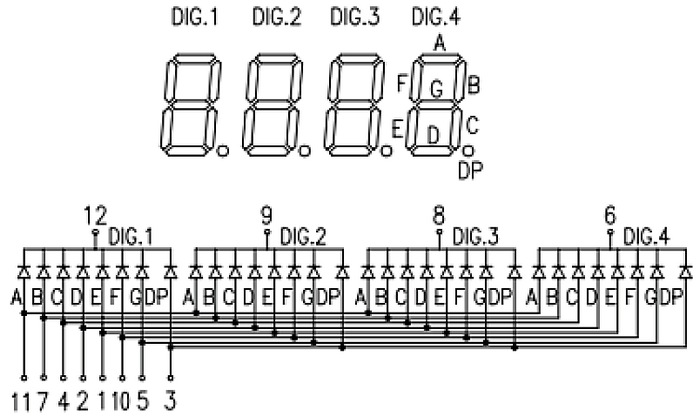
Для вывода цифры необходимо зажечь нужные светодиоды на контактах A–G и DP и выбрать нужную матрицу подачей LOW на вывод 6, 8, 9 или 12.
Подключим контакты матрицы к плате Arduino и будем выводить цифры на различные разряды матрицы. Для подключения нам понадобятся 12 выводов Arduino. Схема соединений для подключения 4-разрядной матрицы к плате Arduino показана на рис. 7.2. При подключении контактов используются ограничительные резисторы 510 Ом.
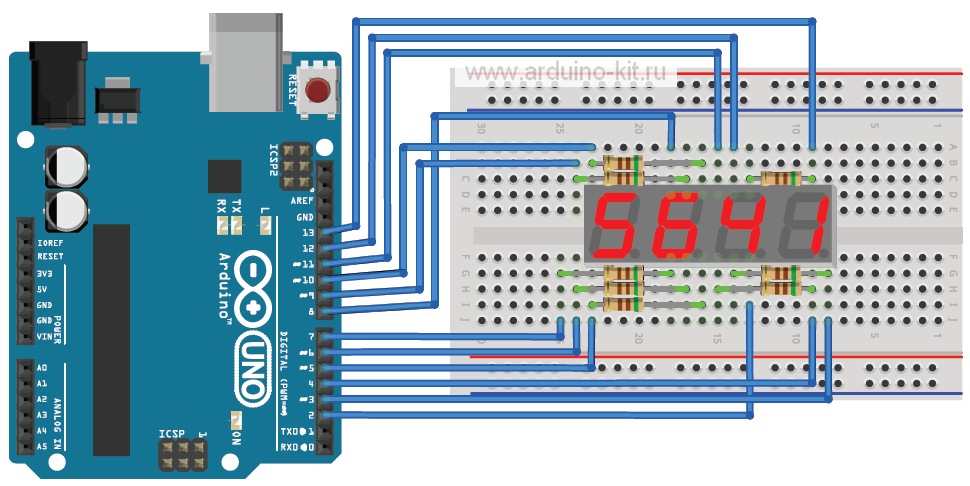
Напишем скетч последовательного вывода цифр (0–9) на произвольный регистр матрицы. Для выбора случайного значения из диапазона будем использовать функцию random(). В массиве numbers[] хранятся значения, соответствующие данным для отображения цифр 0–9 (старший разряд байта соответствует метке сегмента A индикатора, а младший – сегменту G), в массиве pins[] – значения контактов для сегментов A–G и DP, в массиве pindigits[] – значения контактов для выбора разряда матрицы. Содержимое скетча показано в листинге 7.1.
Порядок подключения:
1. Подключаем семисегментный индикатор по схеме на рис. 7.3.
2. Загружаем в плату Arduino скетч из листинга 7.2.
3. Нажатием кнопки запускаем или останавливаем секундомер.

Немножко теории
Наверное нет необходимости рассказывать, что такое 7-сегментные индикаторы. Как сложно и представить область техники, где они не применяются. Соответственно по их подключению написано масса статей, но попробую все таки написать свою :)
Итак: что же такое 7-сегментный индикатор?
Обратимся к Википедии: "Семисегме́нтный индика́тор — устройство отображения цифровой информации. Это — наиболее простая реализация индикатора, который может отображать арабские цифры.
Семисегментный индикатор, как говорит его название, состоит из семи элементов индикации (сегментов), включающихся и выключающихся по отдельности. Включая их в разных комбинациях, из них можно составить упрощённые изображения арабских цифр. Часто семисегментные индикаторы делают в курсивном начертании."

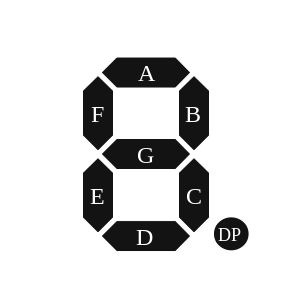
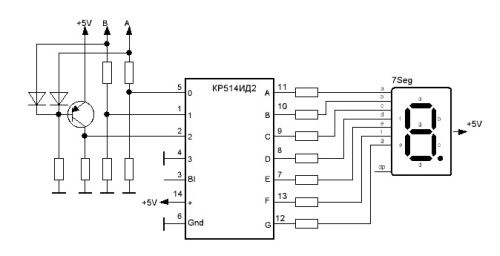
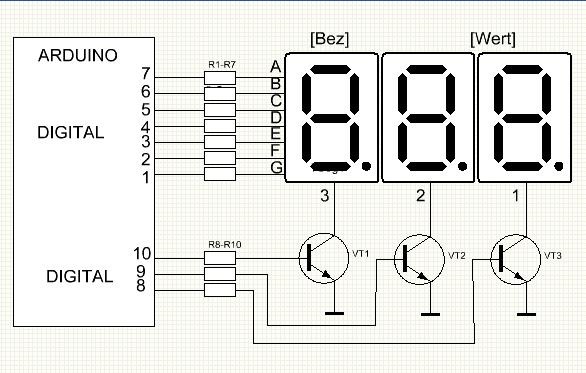
В чем же "бяка" данной схемы? А в том, что для вывода например трехразрядного числа нужно задействовать 11 ножек микроконтроллера, причем 7 из них, чтобы не раздувать программу, должны относится к одному порту.
Все это хорошо, но, например, у Attiny2313 такой только порт В на котором "висят" и оба входа аналогового компаратора.
И вот тут на помощь приходят специальные драйверы.
Чаще всего применяют драйвера MAX7219 и MAX7221, управляемые по SPI. Материал по работе с этими драйверами разместил недавно serdgos тут — www.drive2.ru/c/2812487/. Поэтому повторятся не буду — желающие могут почитать. Данные драйвера позволяют уменьшить количество задействованных выводом, но опять же требуют использования дополнительной библиотеки и "привязаны" к строго определенным ножкам микроконтроллера. А есть ли более "хардкорные" решения? Оказывается есть — драйвер CD4026.
Описание Драйвера
Чип CD4026 предназначен для управления 7-сегментными индикаторами и представляет собой счётчик до десятка с встроенным сдвиговым регистром.
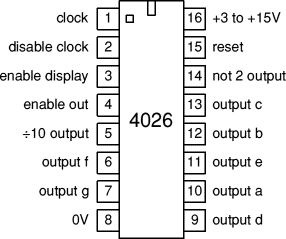
Счётчик увеличивается на единицу всякий раз, когда контакт «clock» становится HIGH (на восходящем фронте). Выходы a-g становятся HIGH в соответствии со значением счётчика, и отражают его значение арабской цифрой при подключении 7-сегментного индикатора с общим катодом.

Подключение
С этим все просто: смотрим даташит на индикатор. Я использовал 3х- разрядный, но принципиально разницы с четырехразрядным нет, — для подключения четвертого разряда нужно будет еще задействовать вывод 6 индикатора (сейчас он "пустой").
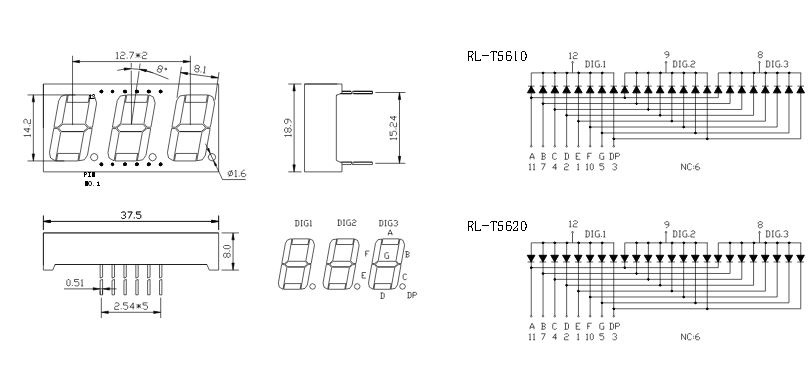
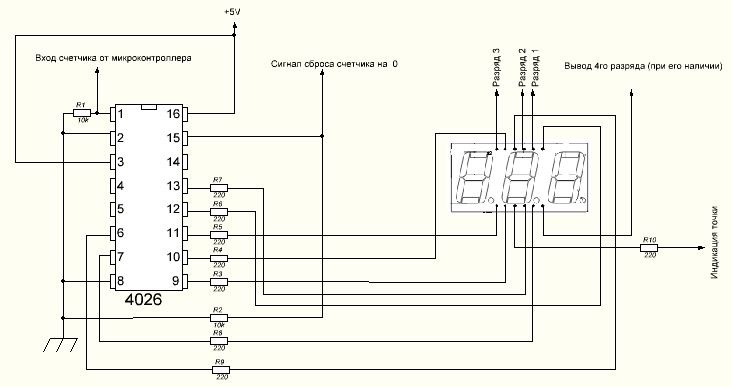


В качестве источника сигнала выступал Arduino Pro Micro c задействованными выводами
Pin2 Выход на счетчик
Pin3 Сброс счетчика
Pin4 Подключение разряда 1
Pin6 Подключение разряда 2
Pin9 Подключение разряда 3
Точку не подключал, ибо сейчас ненужно, а принцип подключения тот же.
Программа
Так как задействовано Arduino. то и язык соответствующий — модифицированный С.
Прога секундомера, считающего секунды с момента включения, "накидана по быстрячку" чтобы проверить работоспособность, поэтому слегка корява — уж извините.
#define CLOCK_PIN 2
#define RESET_PIN 3
#define DIGIT_1PIN 4
#define DIGIT_2PIN 6
#define DIGIT_3PIN 9
void resetNumber()
<
// Для сброса на мгновение ставим контакт
// reset в HIGH и возвращаем обратно в LOW
digitalWrite(RESET_PIN, HIGH);
digitalWrite(RESET_PIN, LOW);
digitalWrite(DIGIT_1PIN, HIGH);
digitalWrite(DIGIT_2PIN, HIGH);
digitalWrite(DIGIT_3PIN, HIGH);
>
void showNumber(float t)
< int n;
// Первым делом обнуляем текущее значение
resetNumber();
// Выводим первый разряд
digitalWrite(DIGIT_1PIN, LOW);
n=int(t-int(t/10)*10);
// Далее быстро «прокликиваем» счётчик до нужного
// значения
while (n–) <
digitalWrite(CLOCK_PIN, HIGH);
digitalWrite(CLOCK_PIN, LOW);
>
delay(2);
// Обнуляем счетчик
resetNumber();
// Выводим второй разряд
digitalWrite(DIGIT_2PIN, LOW);
n=int(t/10-int(t/100)*10);
// Далее быстро «прокликиваем» счётчик до нужного
// значения
while (n–) <
digitalWrite(CLOCK_PIN, HIGH);
digitalWrite(CLOCK_PIN, LOW);
>
delay(2);
// Обнуляем счетчик
resetNumber();
// Выводим третий разряд
digitalWrite(DIGIT_3PIN, LOW);
n=int(t/100);
// Далее быстро «прокликиваем» счётчик до нужного
// значения
while (n–) <
digitalWrite(CLOCK_PIN, HIGH);
digitalWrite(CLOCK_PIN, LOW);
>
delay(2);
>
void setup() <
pinMode(RESET_PIN, OUTPUT);
pinMode(CLOCK_PIN, OUTPUT);
pinMode(DIGIT_1PIN, OUTPUT);
pinMode(DIGIT_2PIN, OUTPUT);
pinMode(DIGIT_3PIN, OUTPUT);
// Обнуляем счётчик при старте, чтобы он не оказался
// в случайном состоянии
resetNumber();
>

Можно еще сократить количество выводов, задействовав сдвиговые регистры, но об этом мы поговорим отдельно :)
